Dom > Aktualności > Romy Sega Game Gear można teraz odtwarzać na Steam pokładzie
Romy Sega Game Gear można teraz odtwarzać na Steam pokładzie

Uwolnij swojego wewnętrznego gracza: graj w gry Game Gear na swoim urządzeniu Steam
Sega Game Gear, pionierska konsola przenośna, teraz dzięki EmuDeck znajduje idealne miejsce na Steam Deck. Ten przewodnik przeprowadzi Cię przez konfigurację EmuDeck, przenoszenie pamięci ROM i optymalizację wydajności w celu zapewnienia płynnej rozgrywki w stylu retro. Omówimy także instalację ładowarki Decky Loader i elektronarzędzi w celu zwiększenia kontroli i stabilności.
Zanim zaczniesz: niezbędne przygotowania
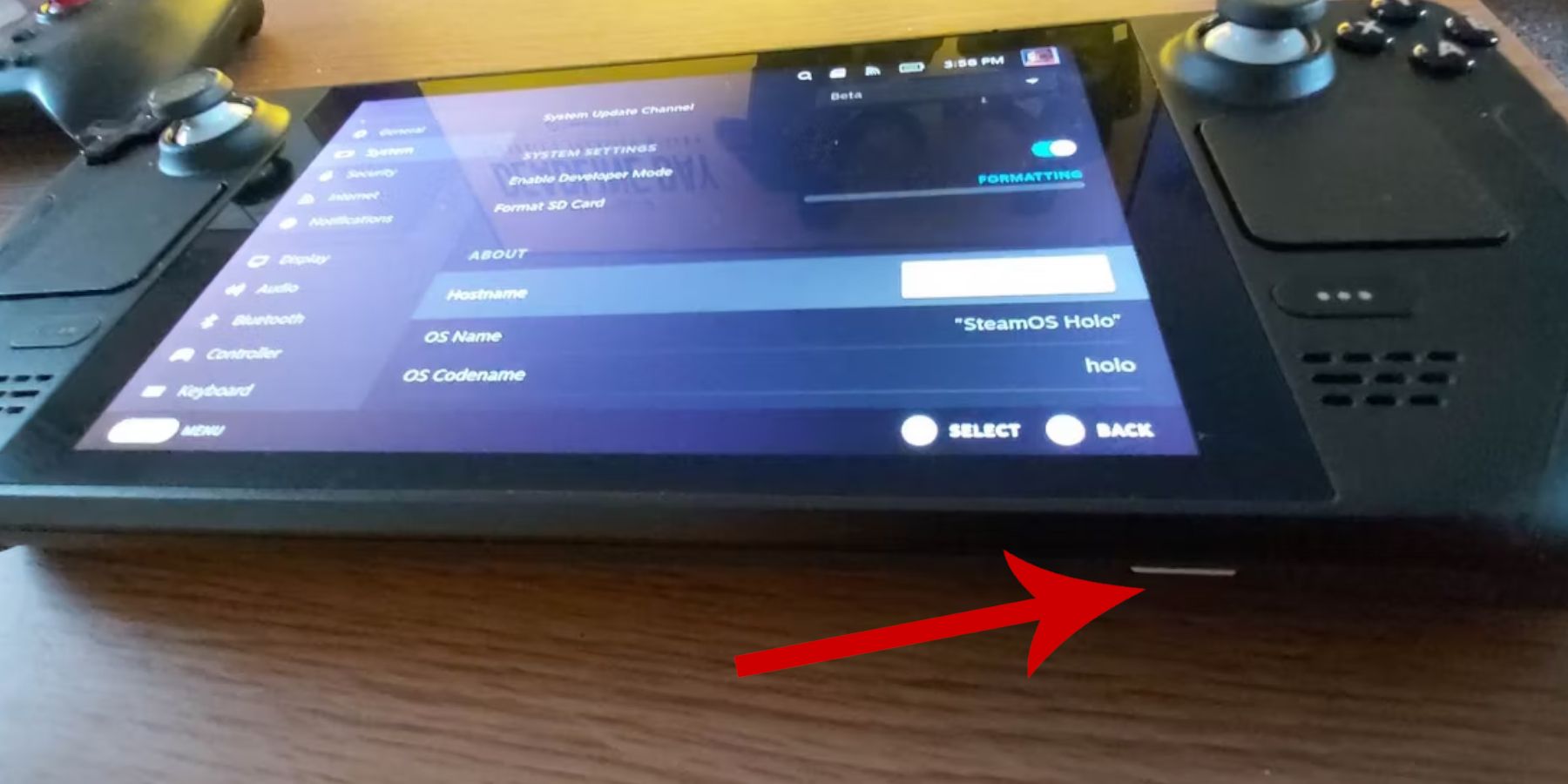 Zanim zagłębisz się w EmuDeck, upewnij się, że wykonałeś te kroki:
Zanim zagłębisz się w EmuDeck, upewnij się, że wykonałeś te kroki:
Włącz tryb programisty:
- Otwórz menu Steam.
- Nawiguj do opcji System > Ustawienia systemu.
- Włącz tryb programisty.
- W nowym menu programisty przejdź do opcji Różne i włącz zdalne debugowanie CEF.
- Uruchom ponownie swój pokład Steam.
Zalecany sprzęt:
- Pamięć zewnętrzna: Karta microSD A2 (lub zewnętrzny dysk twardy ze stacją dokującą) ma kluczowe znaczenie do przechowywania ROMów i emulatorów, dzięki czemu wewnętrzny dysk SSD jest wolny dla gier Steam.
- Klawiatura i mysz: Gorąco polecam, ponieważ ułatwia przesyłanie plików i zarządzanie grafiką.
- Legalnie uzyskane ROMy: Upewnij się, że posiadasz kopie wszystkich gier, które zamierzasz emulować.
Instalowanie EmuDecka
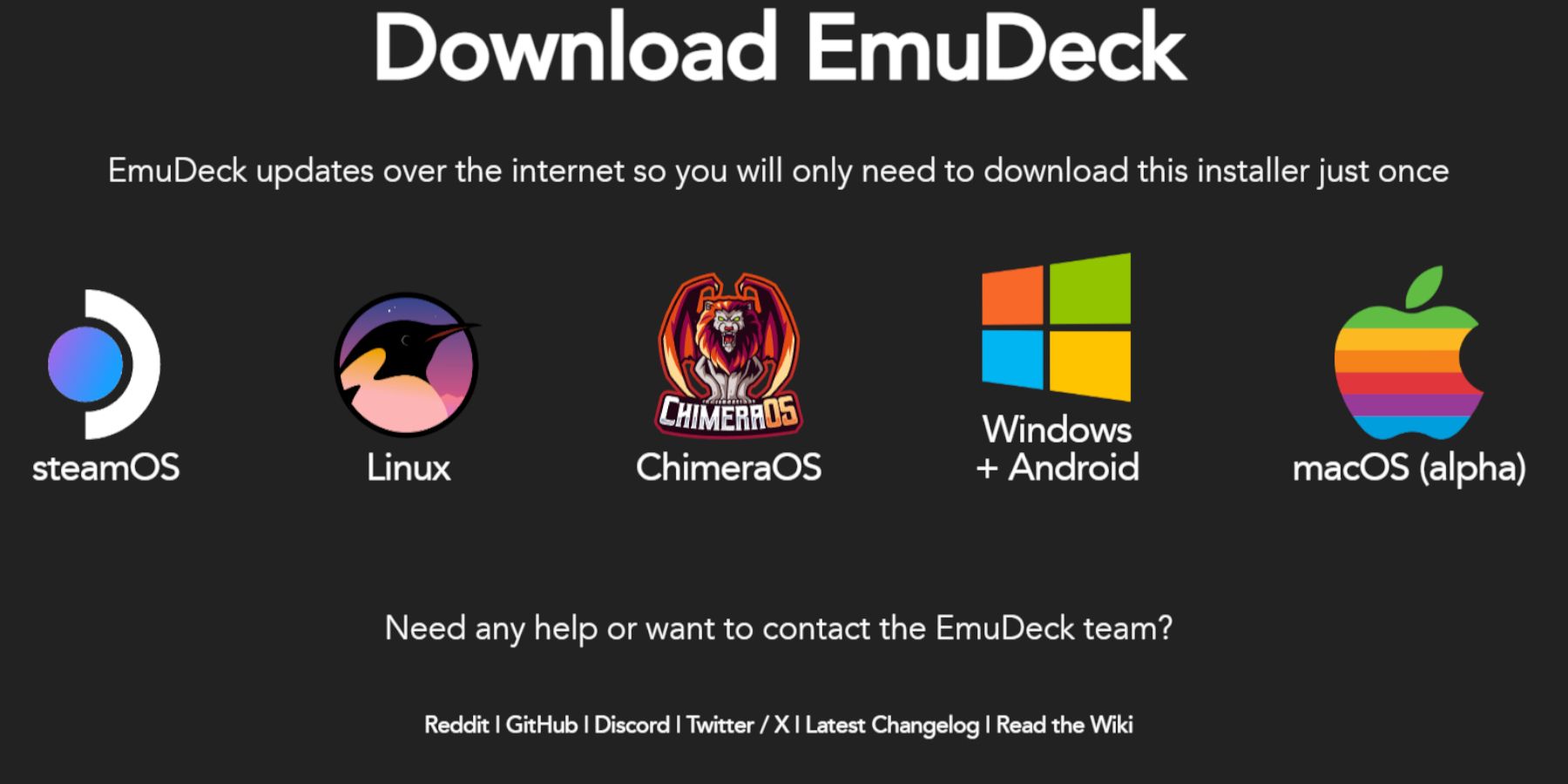 Uruchommy EmuDeck:
Uruchommy EmuDeck:
- Przełącz na tryb pulpitu.
- Otwórz przeglądarkę internetową i pobierz EmuDeck z jej oficjalnej strony internetowej.
- Wybierz wersję SteamOS i wybierz opcję Instalacja niestandardowa.
- Podczas instalacji wybierz kartę microSD jako główne miejsce instalacji.
- Wybierz żądane emulatory (zalecamy RetroArch, Emulation Station i Steam ROM Manager).
- Włącz automatyczne zapisywanie.
- Zakończ instalację.
Szybka optymalizacja ustawień:
W EmuDeck uzyskaj dostęp do Szybkich ustawień i:
- Upewnij się, że Autozapis jest włączony.
- Włącz dopasowanie układu kontrolera.
- Ustaw Sega Classic AR na 4:3.
- Włącz urządzenia kieszonkowe z wyświetlaczem LCD.
Przenoszenie ROM-ów i korzystanie z Menedżera ROM-ów Steam
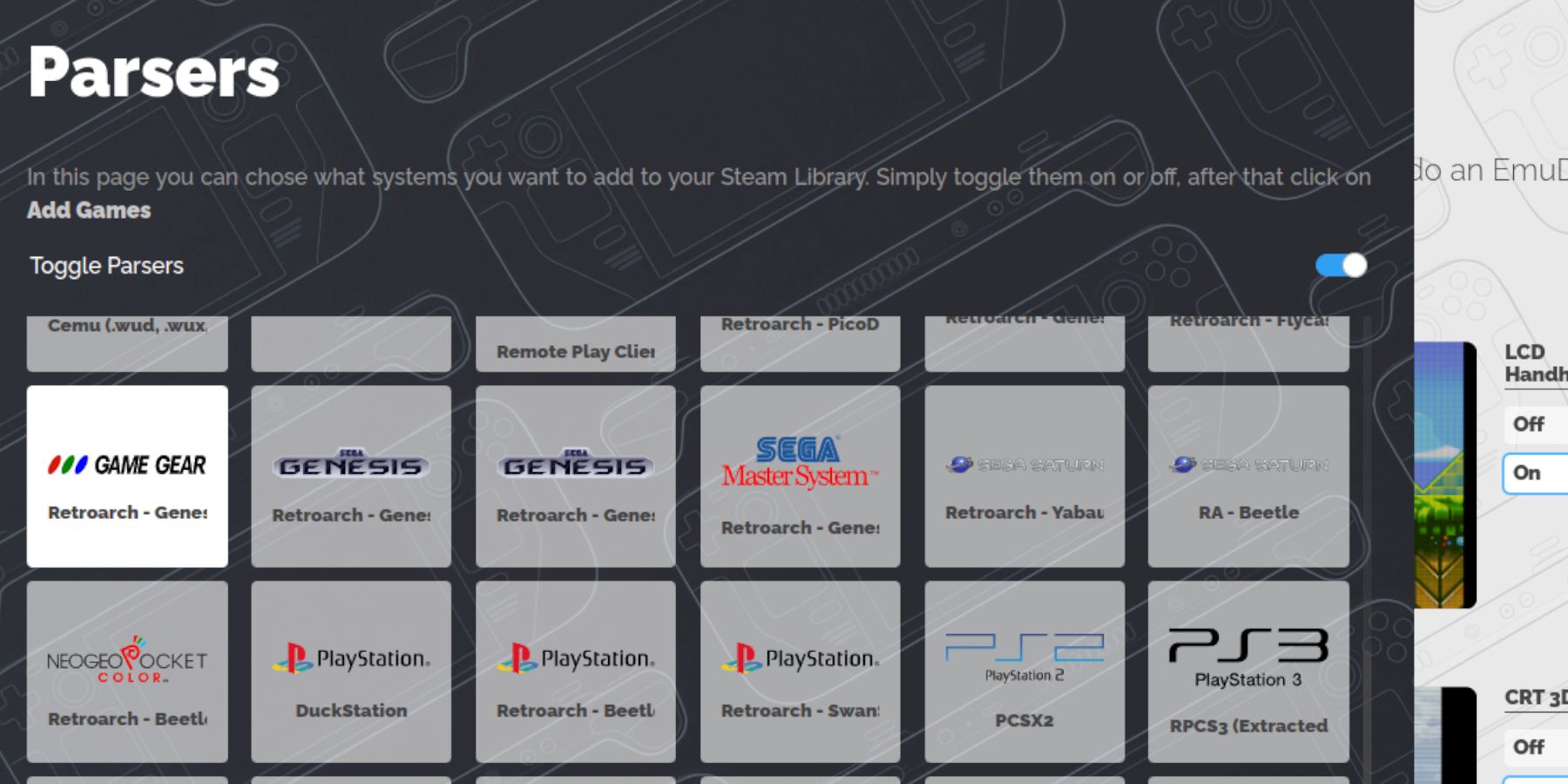 Czas umieścić ROMy Game Gear na swoim Steamie:
Czas umieścić ROMy Game Gear na swoim Steamie:
- W trybie pulpitu użyj Menedżera plików Dolphin, aby przejść do folderu
Emulation/ROMs/gamegearkarty microSD. - Przenieś swoje ROMy Game Gear do tego folderu.
Teraz zintegrujmy je z Twoją biblioteką Steam:
- Otwórz EmuDeck i wybierz Menedżera ROM Steam.
- Zamknij klienta Steam, gdy zostaniesz o to poproszony.
- Postępuj zgodnie z instrukcjami wyświetlanymi na ekranie, wybierając parser Game Gear i dodając swoje gry.
- Przejrzyj grafikę i zapisz na Steamie.
Naprawianie brakujących dzieł sztuki
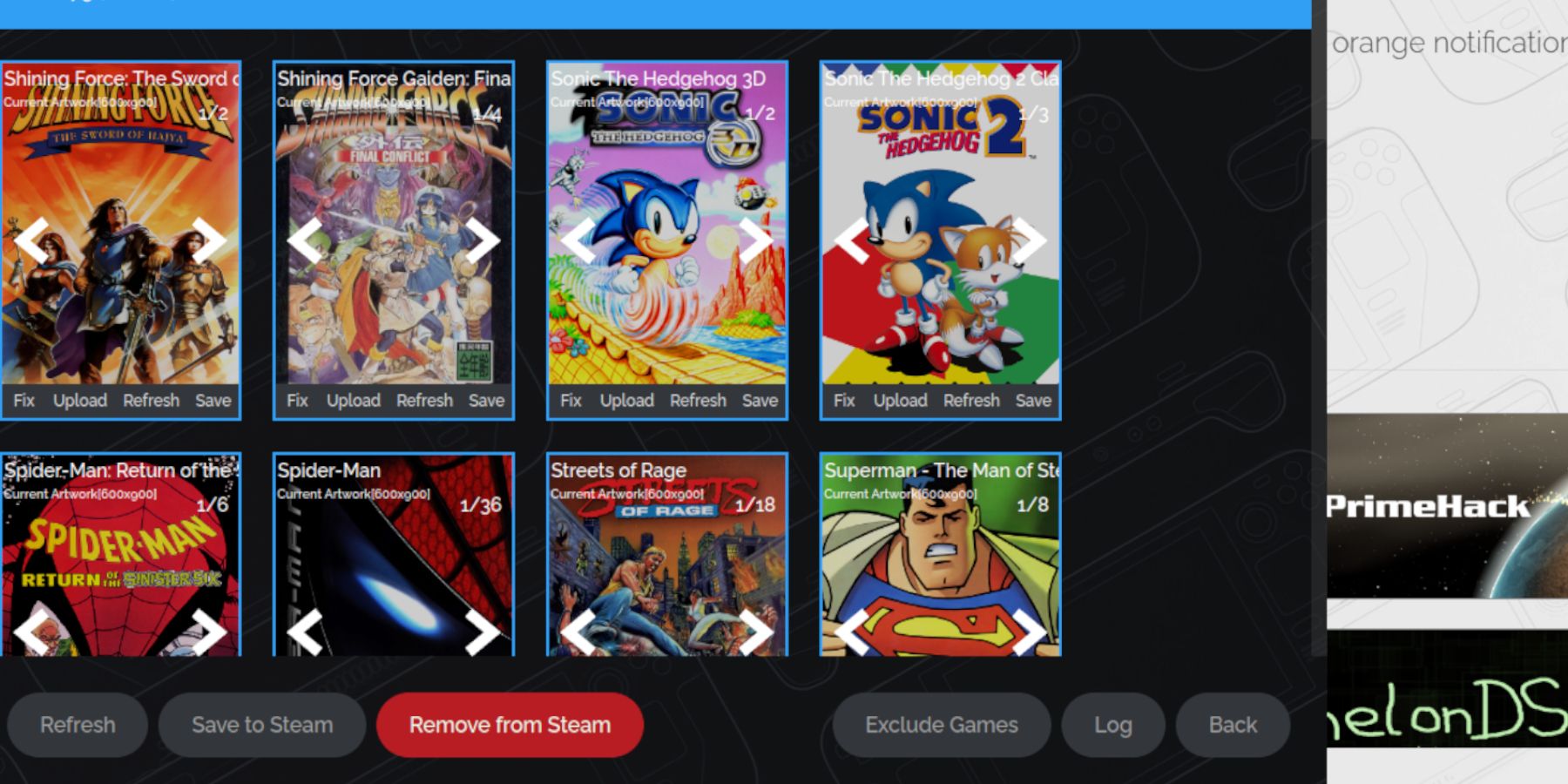 Jeśli brakuje grafiki lub jest ona nieprawidłowa:
Jeśli brakuje grafiki lub jest ona nieprawidłowa:
- Użyj funkcji „Napraw” w Menedżerze ROM Steam i wyszukaj tytuł gry.
- Wybierz odpowiednią grafikę i zapisz.
- Jeśli ROM ma numery przed tytułem, zmień jego nazwę, aby je usunąć.
- Ręcznie przesyłaj brakujące grafiki, zapisując obrazy w folderze Obrazy Steam Deck i przesyłając je za pomocą Menedżera ROM Steam.
Granie w swoje gry
- Przełącz się z powrotem do trybu gry.
- Otwórz swoją bibliotekę Steam, przejdź do karty Kolekcje i znajdź swoją kolekcję Game Gear.
- Wybierz grę i graj!
Ulepszenia wydajności:
Aby zoptymalizować liczbę klatek na sekundę:
- Naciśnij przycisk QAS (trzy kropki pod prawym gładzikiem).
- Wybierz Wydajność.
- Włącz opcję „Użyj profilu dla poszczególnych gier” i zwiększ limit klatek do 60 klatek na sekundę.
Zwiększanie wydajności dzięki ładowarce Decky i elektronarzędziom
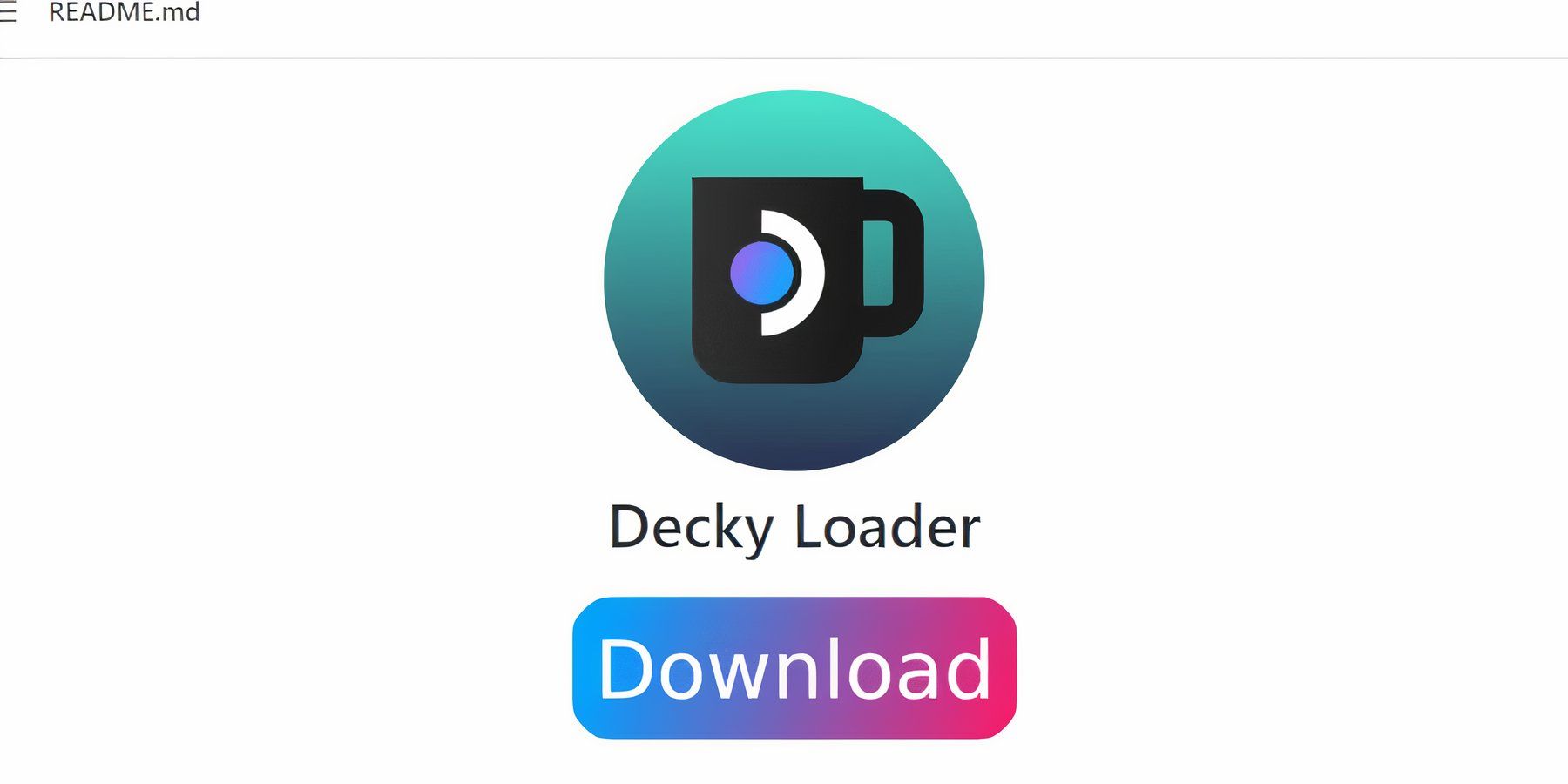 Aby uzyskać jeszcze lepszą wydajność, zainstaluj Decky Loader i wtyczkę Power Tools:
Aby uzyskać jeszcze lepszą wydajność, zainstaluj Decky Loader i wtyczkę Power Tools:
- Przełącz na tryb pulpitu.
- Pobierz Decky Loader ze strony GitHub i zainstaluj, korzystając z zalecanej metody.
- Uruchom ponownie w trybie gry.
- Uzyskaj dostęp do Decky Loader poprzez QAM, otwórz sklep i zainstaluj wtyczkę Power Tools.
Ustawienia elektronarzędzi:
W Power Tools wyłącz SMT, ustaw wątki na 4, włącz ręczną kontrolę zegara GPU i ustaw częstotliwość zegara GPU na 1200. Pamiętaj, aby użyć profili dla poszczególnych gier, aby zapisać te ustawienia.
Przywracanie modułu ładującego Decky po aktualizacji Steam Deck
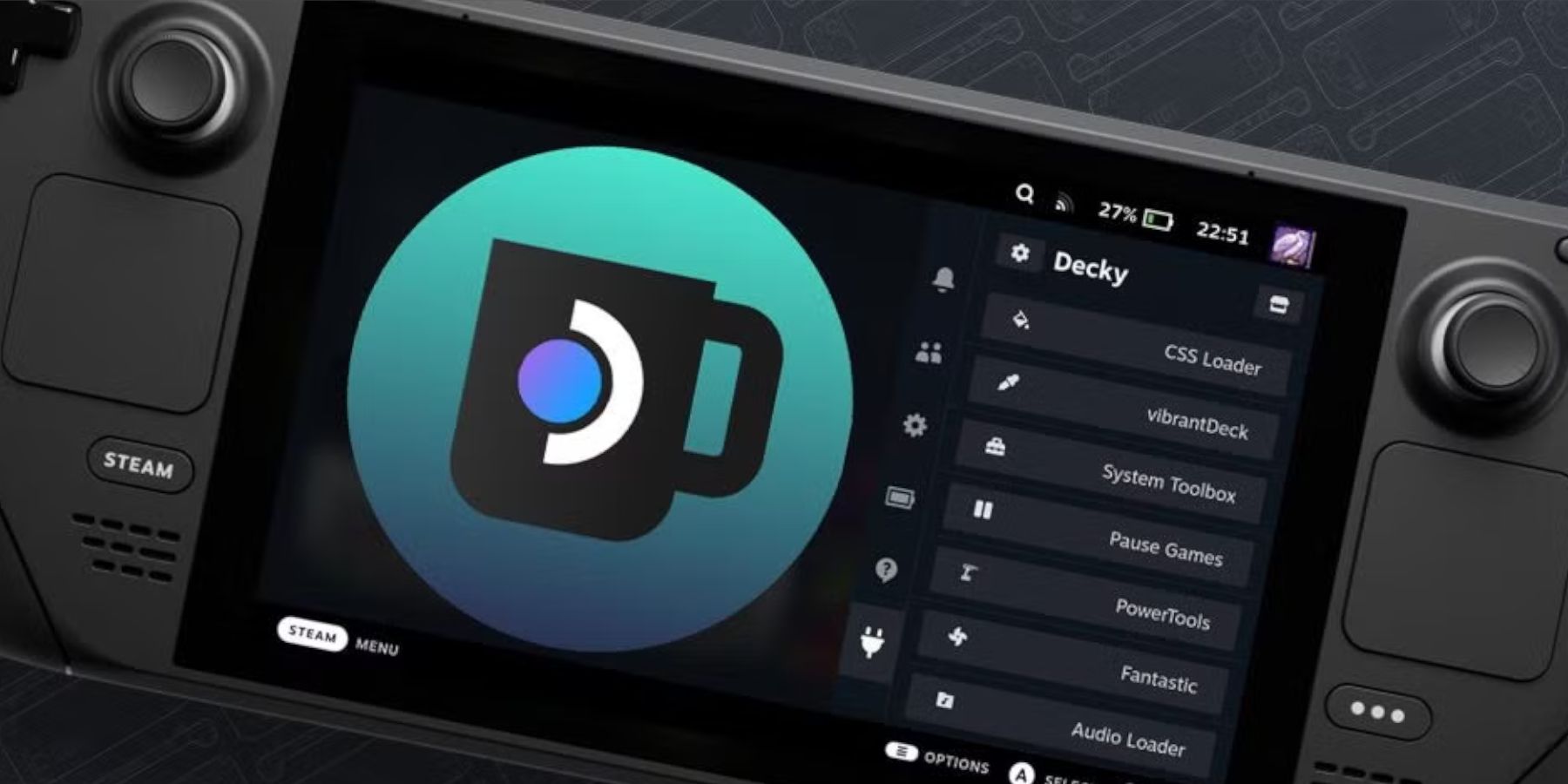 Jeśli aktualizacja Steam Deck usuwa Decky Loader:
Jeśli aktualizacja Steam Deck usuwa Decky Loader:
- Przełącz na tryb pulpitu.
- Pobierz ponownie Decky Loader. Co najważniejsze, wybierz „Wykonaj”, a nie „Otwórz”, aby uniknąć resetowania ustawień.
- Wprowadź hasło sudo (w razie potrzeby utwórz je).
- Uruchom ponownie swój pokład Steam.
Teraz możesz cieszyć się klasykami Game Gear na swoim Steamie z optymalną wydajnością!

-
 Electron VPN: Fast VPN & ProxyElectronVPN: Twoja brama do szybkiego, bezpiecznego i nieograniczonego doświadczenia VPN na Androidzie ElectronVPN to przyjazny dla użytkownika Hotspot VPN zaprojektowany dla użytkowników Androida szukających szybkiego, nieograniczonego i bezpiecznego wrażenia online. Omija cenzurę internetową, chroni twoją prywatność i odbiera dostęp do
Electron VPN: Fast VPN & ProxyElectronVPN: Twoja brama do szybkiego, bezpiecznego i nieograniczonego doświadczenia VPN na Androidzie ElectronVPN to przyjazny dla użytkownika Hotspot VPN zaprojektowany dla użytkowników Androida szukających szybkiego, nieograniczonego i bezpiecznego wrażenia online. Omija cenzurę internetową, chroni twoją prywatność i odbiera dostęp do -
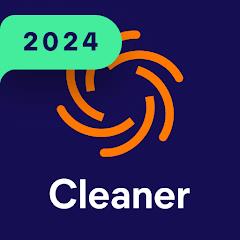 Avast Cleanup – Phone Cleaner ModAvast Cleanup Pro: Rewitalizuj wydajność telefonu Walcząc z powolnym, zagraconym telefonem? Avast Cleanup Pro, opracowany przez znany zespół Avast Antivirus, oferuje ostateczne rozwiązanie. Ta aplikacja jest skrupulatnie zaprojektowana w celu usprawnienia Operation i odzyskanie cennych spa pamięci masowej
Avast Cleanup – Phone Cleaner ModAvast Cleanup Pro: Rewitalizuj wydajność telefonu Walcząc z powolnym, zagraconym telefonem? Avast Cleanup Pro, opracowany przez znany zespół Avast Antivirus, oferuje ostateczne rozwiązanie. Ta aplikacja jest skrupulatnie zaprojektowana w celu usprawnienia Operation i odzyskanie cennych spa pamięci masowej -
 Obyte (formerly Byteball)Aplikacja mobilna Obiete: Twoja brama do platformy Obiete. Ta bezpłatna aplikacja zapewnia pełny dostęp do możliwości sieci Obiete. Z łatwością zarządzaj kryptowalutą bajtów, bezpiecznie wysyłając i otrzymując fundusze. Kluczowe funkcje obejmują: Bez wysiłku zarządzanie bajtami: przechowuj, wysyłaj i otrzymują
Obyte (formerly Byteball)Aplikacja mobilna Obiete: Twoja brama do platformy Obiete. Ta bezpłatna aplikacja zapewnia pełny dostęp do możliwości sieci Obiete. Z łatwością zarządzaj kryptowalutą bajtów, bezpiecznie wysyłając i otrzymując fundusze. Kluczowe funkcje obejmują: Bez wysiłku zarządzanie bajtami: przechowuj, wysyłaj i otrzymują -
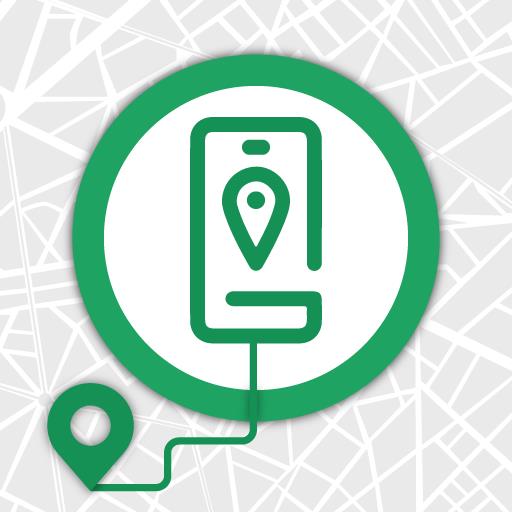 Find Lost PhoneNigdy więcej nie trać telefonu z Find Lost Phone - śledząc komórki! Ta lekka, konfigurowalna aplikacja oferuje kompleksowe rozwiązania do lokalizacji i zabezpieczania niewłaściwego urządzenia mobilnego. Łatwo zablokować ekran bez przycisku zasilania, wskazać jego lokalizację z precyzyjnym śledzeniem i wysadzaj Audi
Find Lost PhoneNigdy więcej nie trać telefonu z Find Lost Phone - śledząc komórki! Ta lekka, konfigurowalna aplikacja oferuje kompleksowe rozwiązania do lokalizacji i zabezpieczania niewłaściwego urządzenia mobilnego. Łatwo zablokować ekran bez przycisku zasilania, wskazać jego lokalizację z precyzyjnym śledzeniem i wysadzaj Audi -
 T-Connect THPrzełomowa aplikacja Toyoty T-Connect łączy lukę między przyszłością jazdy a codziennym życiem. Ta innowacyjna aplikacja płynnie integruje Twój pojazd i osobiste potrzeby, oferując trzy podstawowe funkcje zaprojektowane w celu zwiększenia twoich wrażeń. Ciesz się niezrównaną świadomością lokalizacji i SEC
T-Connect THPrzełomowa aplikacja Toyoty T-Connect łączy lukę między przyszłością jazdy a codziennym życiem. Ta innowacyjna aplikacja płynnie integruje Twój pojazd i osobiste potrzeby, oferując trzy podstawowe funkcje zaprojektowane w celu zwiększenia twoich wrażeń. Ciesz się niezrównaną świadomością lokalizacji i SEC -
 Final Fighter: Fighting GameFinal Fighter: Święto gier bojowych, dostosowane do walki z entuzjastami gier! Gra rozgrywa się w przyszłym świecie, w którym ludzkość stoi w obliczu nowej rundy globalnych zagrożeń terroryzmu, a ty poprowadzisz elitarnych wojowników duszy do potężnej hybrydy. Klasyczna rozgrywka zręcznościowa, oszałamiająca grafika nowej generacji i uczciwe bitwy w czasie rzeczywistym zabiorą cię do zanurzenia się w surrealistycznym świecie pełnym starożytnych mistrzów i przyszłych wojowników. Utwórz swój skład mistrzowski, utworz gildię z przyjaciółmi i przetestuj swoją siłę na ostatecznej arenie walki. Niezależnie od tego, czy jesteś nowicjuszem, czy ekspertem, Final Fighter wprowadza ekscytujące wrażenia dla wszystkich entuzjastów gier akcji i arkadowych. Final Fighter: Funkcje gry bitewnej: Klasyczna rozgrywka zręcznościowa: Przeżyj nostalgię klasycznych gier walki zręcznościowej w twojej dłoni oraz metody kontroli dostosowane do ekranów urządzeń mobilnych. Łatwo wykonać specjalne
Final Fighter: Fighting GameFinal Fighter: Święto gier bojowych, dostosowane do walki z entuzjastami gier! Gra rozgrywa się w przyszłym świecie, w którym ludzkość stoi w obliczu nowej rundy globalnych zagrożeń terroryzmu, a ty poprowadzisz elitarnych wojowników duszy do potężnej hybrydy. Klasyczna rozgrywka zręcznościowa, oszałamiająca grafika nowej generacji i uczciwe bitwy w czasie rzeczywistym zabiorą cię do zanurzenia się w surrealistycznym świecie pełnym starożytnych mistrzów i przyszłych wojowników. Utwórz swój skład mistrzowski, utworz gildię z przyjaciółmi i przetestuj swoją siłę na ostatecznej arenie walki. Niezależnie od tego, czy jesteś nowicjuszem, czy ekspertem, Final Fighter wprowadza ekscytujące wrażenia dla wszystkich entuzjastów gier akcji i arkadowych. Final Fighter: Funkcje gry bitewnej: Klasyczna rozgrywka zręcznościowa: Przeżyj nostalgię klasycznych gier walki zręcznościowej w twojej dłoni oraz metody kontroli dostosowane do ekranów urządzeń mobilnych. Łatwo wykonać specjalne
-
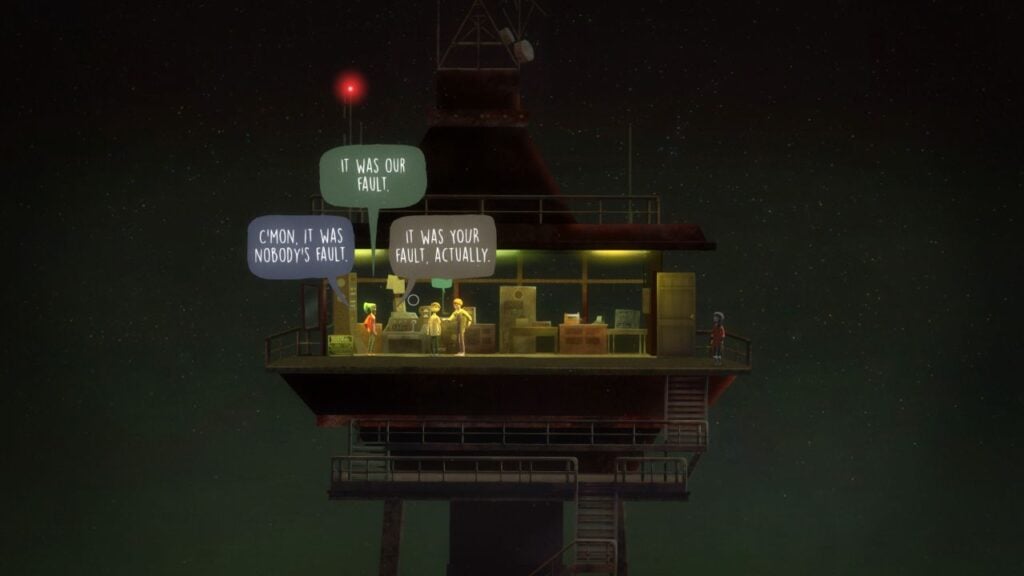 Odkryj Uncharted Realms: ujawniono najlepsze gry przygodowe na Androida
Odkryj Uncharted Realms: ujawniono najlepsze gry przygodowe na Androida
-
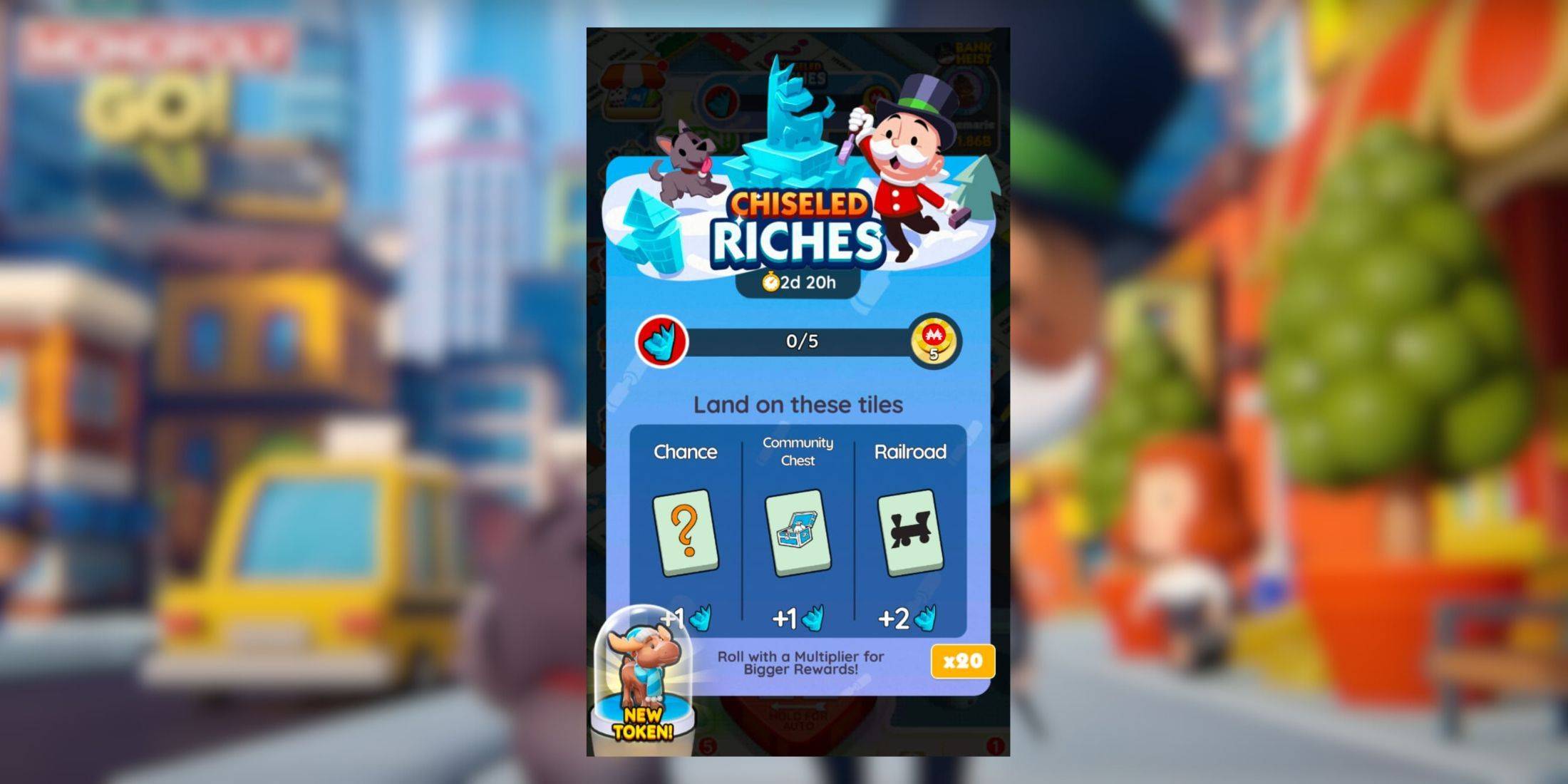 Monopoly GO zarabia bogactwa dzięki nagrodom i kamieniom milowym
Monopoly GO zarabia bogactwa dzięki nagrodom i kamieniom milowym
-
 Roblox: Kody Arsenalu (styczeń 2025)
Roblox: Kody Arsenalu (styczeń 2025)
-
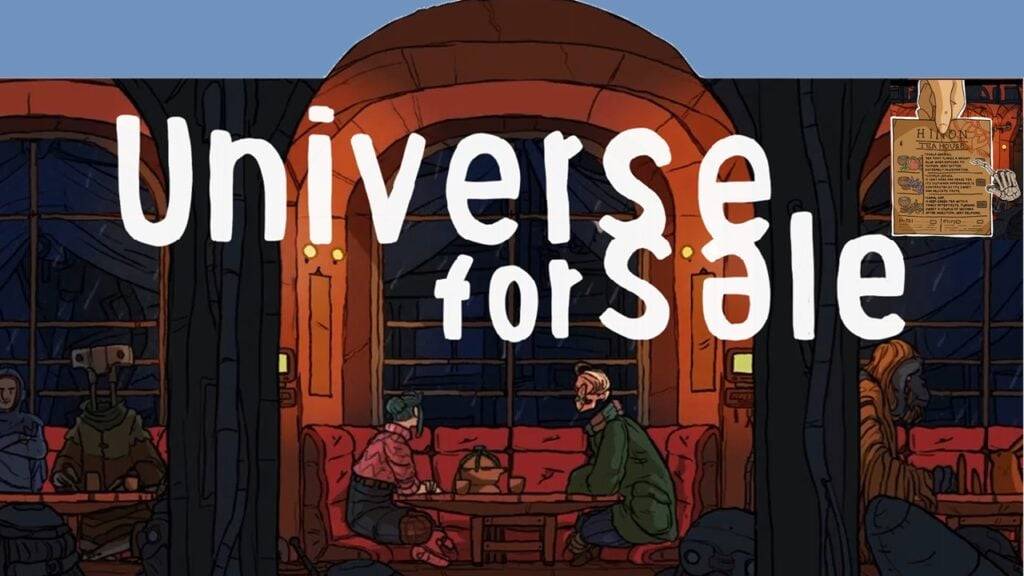 Universe for Sale to nowa powieść wizualna, której akcja rozgrywa się na dziwacznym bazarze na planecie Jowisz
Universe for Sale to nowa powieść wizualna, której akcja rozgrywa się na dziwacznym bazarze na planecie Jowisz
-
 Twórca Deadlock używa ChatGPT do pomocy przy kodzie dobierania graczy
Twórca Deadlock używa ChatGPT do pomocy przy kodzie dobierania graczy